RV160およびRV260ルータでのSNMPの設定
目的
この記事の目的は、RV160およびRV260ルータでSimple Network Management Protocol(SNMP)を設定する方法を示すことです。
概要
SNMPは、IPネットワーク上の管理対象デバイスのデータを収集および整理するためのインターネット標準プロトコルです。ネットワーク管理者は、ネットワーク上で発生した重要なイベントの通知を管理、監視、受信し、トラブルシューティングすることができます。
SNMPフレームワークは、次の3つの要素で構成されています。SNMPマネージャ、SNMPエージェント、および管理情報ベース(MIB)。 SNMPマネージャの機能は、SNMPを使用するネットワークホストのアクティビティを制御および監視することです。SNMPエージェントはデバイスのソフトウェア内にあり、システムを管理するためにデータのメンテナンスを支援します。最後に、MIBはネットワーク管理情報の仮想ストレージエリアです。これら3つを組み合わせて、ネットワーク内のデバイスを監視および管理します。
RV160/260デバイスは、SNMPバージョンv1、v2c、およびv3をサポートしています。これらは、SNMPネットワーク管理システムからのSNMPコマンドに応答するSNMPエージェントとして機能します。サポートされているコマンドは、標準のSNMPコマンドget/next/setです。また、デバイスは、アラーム状態が発生したときにSNMPマネージャに通知するトラップメッセージを生成します。たとえば、リブート、電源サイクル、WANリンクイベントなどがあります。
該当するデバイス
- RV160
- RV260
[Software Version]
- 1.0.00.13
SNMPの設定
ルータのSNMPを設定するには、次の手順を実行します。
ステップ1:ルータのWeb設定ページにログインします。

注:この記事では、RV260Wを使用してSNMPを設定します。設定は、使用しているモデルによって異なります。
ステップ2:[System Configuration] > [SNMP]に移動します。
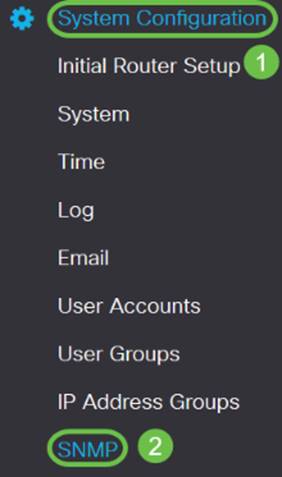
ステップ3:SNMPを有効にするには、[SNMP Enable]チェックボックスをオンにします。

ステップ4:(オプション)[Allow user access from Internet]チェックボックスをオンにして、Cisco FindIT Network Managementなどの管理アプリケーションを使用して、許可されたユーザがネットワークの外部にアクセスできるようにします。
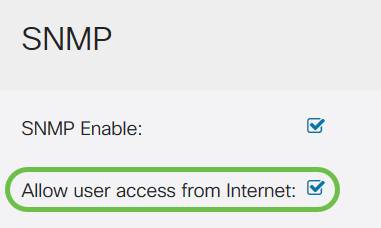
ステップ5:(オプション)[Allow user access from VPN]チェックボックスをオンにして、バーチャルプライベートネットワーク(VPN)からの許可されたアクセスを許可します。
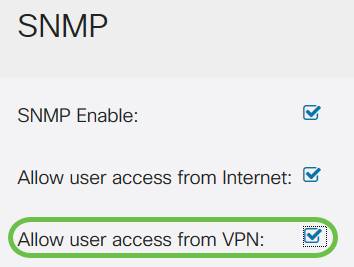
ステップ6:[Version] ドロップダウンメニューから、ネットワークで使用するSNMPバージョンを選択します。次のオプションがあります。
- v1:最もセキュアでないオプション。コミュニティストリングにプレーンテキストを使用します。
- v2c:SNMPv2cでサポートされる改善されたエラー処理には、さまざまなタイプのエラーを区別する拡張エラーコードが含まれます。すべてのタイプのエラーは、SNMPv1の単一のエラーコードで報告されます。
- v3:SNMPv3は、ネットワーク上のデータパケットを認証および暗号化することによって、デバイスへのセキュアなアクセスを提供します。認証アルゴリズムには、メッセージダイジェストアルゴリズム(MD5)およびセキュアハッシュアルゴリズム(SHA)が含まれます。 暗号化方式には、Data Encryption Standard(DES;データ暗号規格)やAdvanced Encryption Standard(AES;高度暗号化規格)などがあります。
SNMPv3の詳細については、ここをクリックしてください。
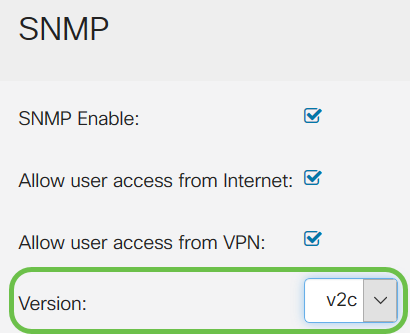
この例では、v2cがバージョンとして選択されました。
ステップ7:次のフィールドを入力します
- System Name:ネットワーク管理アプリケーションで識別しやすいように、ルータの名前を入力します。
- システム接続:緊急時にルータと識別する個人または管理者の名前を入力します。
- System Location:ルータの場所を入力します。これにより、管理者は問題を簡単に見つけることができます。
- Get Community:[Get Community]フィールドにSNMPコミュニティ名を入力します。SNMPエージェントの情報にアクセスして取得するために使用される読み取り専用コミュニティが作成されます。
- Set Community:[Set Community]フィールドに、SNMPコミュニティ名を入力します。SNMPエージェントの情報へのアクセスと変更に使用される読み取り/書き込みコミュニティを作成します。このコミュニティ名で自身を識別するデバイスからの要求のみが受け入れられます。これはユーザが作成した名前です。デフォルトはprivateです。

トラップの設定
トラップ設定を使用すると、発信インターフェイスに関係なく、ルータから送信されるすべてのSNMPトラップパケットの送信元アドレスを1つのアドレスに設定できます。
ステップ8:SNMPトラップを設定するには、次の情報を入力します。
| trap community |
トラップコミュニティの名前を入力します |
| トラップレシーバIPアドレス |
IPアドレスを入力します |
| トラップレシーバ・ポート |
ポート番号を入力します |

注:通常、SNMPはトランスポートプロトコルとしてユーザデータグラムプロトコル(UDP)を使用し、SNMPトラフィックのデフォルトUDPポートは161(SNMP)および162(SNMPトラップ)です。
ステップ9:[Apply]をクリックします。
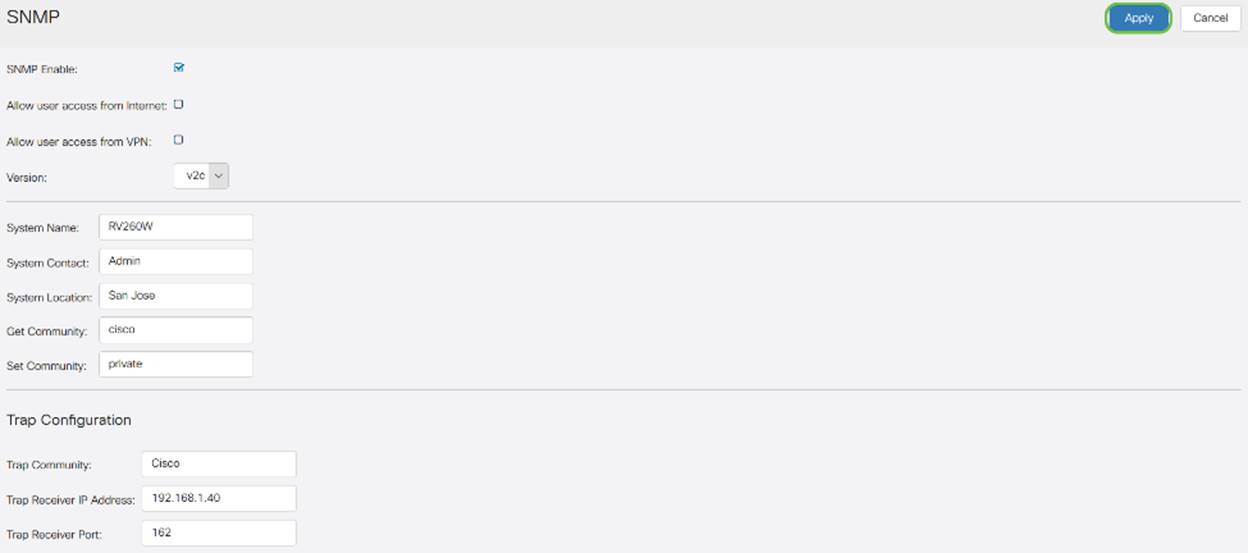
これで、RV160/RV260ルータでSNMPが正常にイネーブルおよび設定されたはずです。
 フィードバック
フィードバック